Wenn Sie eine App auf dem Samsung Galaxy S6 aus dem Google Play Store installiert haben, dann kann es anschließend zu Problemen kommen. Diese Probleme können sich auf unterschiedliche Art und Weise auswirken wie zum Beispiel durch Abstürze des Android Systems oder Neustarts des Smartphones.
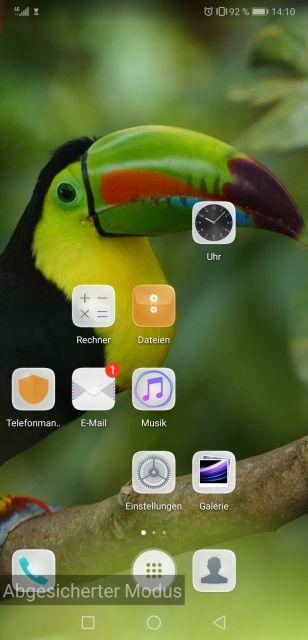
Deswegen können Sie nun Ihr Samsung Galaxy S6 im so genannten Safe Mode starten, um zu prüfen, ob die Ursache der Fehler an einer Drittanbieter-App liegt.
Beim Booten des Samsung Galaxy S6 im Safe Mode werden nur die wichtigen Systemdateien von Android geladen. Drittanbieter Anwendungen, die man selbst gedownloadet hat, werden nicht gestartet. Da nur die Systemanwendungen geladen werden, kann man so prüfen, ob der Fehler durch eine installierte App verursacht wird.
So und jetzt zeigen wir euch, wie man auf dem Samsung Galaxy S6 in den Safe Mode booten kann.
Schaltet dazu als Erstes euer Samsung Galaxy S6 komplett aus. Schaltet nun euer Samsung Galaxy S6 wieder an, haltet aber dabei die Volume-Leiser taste gedrückt. Haltet die Taste so lange gedrückt, bis euch die Pin-Eingabe angezeigt wird. Ihr seht bereits jetzt unten links den Eintrag "Sicherer Modus". Das war es auch schon! Ihr habt nun euer Samsung Galaxy S6 in den sicheren Modus gebootet.
Ihr wisst jetzt, wie man auf dem Samsung Galaxy S6 den sicheren Modus starten kann.

 Manuel beschäftigt sich seit mehr als 15 Jahren mit Technik, insbesondere mit Handys, Smartphones und PC-Systemen und teilt seine Leidenschaft hier im Blog mit Anderen. Wenn er jemandem bei einem Technik Problem helfen kann, dann freut er sich besonders darüber.
Manuel beschäftigt sich seit mehr als 15 Jahren mit Technik, insbesondere mit Handys, Smartphones und PC-Systemen und teilt seine Leidenschaft hier im Blog mit Anderen. Wenn er jemandem bei einem Technik Problem helfen kann, dann freut er sich besonders darüber.